معمولا برای نوشتن برنامههای پایتون لازم است از ماژولهای مختلفی استفاده کنیم. نصب ماژول در پایتون یکی از مهارتهای اولیه هر برنامه نویسی است. به فایلی که کدهای پایتون را در آن مینویسیم، «ماژول» گفته میشود. در ماژولها توابع، کلاسها و متغیرهای مختلف را تعریف میکنیم. این فایلها میتوانند شامل کدهای قابل اجرا نیز باشند. برنامه نویسان پایتون معمولاً کدهای خود را به صورت ماژولار طراحی میکنند. این کار باعث افزایش خوانایی کد و سادهتر شدن نگهداری آن میشود. برخی ماژولها از چندین فایل تشکیل شدهاند. این ماژولها توسط گروهی از توسعهدهندگان، با هدف انجام کارهای خاص طراحی میؤشوند. برای استفاده از این ماژولها باید آنها را بر روی پایتون نصب کنیم.
آنچه در این مطلب میآموزید:
-
متوجه میشوید که ماژول چیست و چرا کدهای پایتون به صورت ماژولار نوشته میشوند.
-
استفاده از pip را برای نصب ماژول در پایتون یاد میگیرید.
-
با سایر کار کردهای pip مانند بهروزرسانی، حذف و ارتقای ماژولها نیز آشنا میشوید.
-
استفاده از pip را برای نصب ماژولهای پایتون در سیستم عاملهای یونیکس و MacOS میآموزید.
-
خواهید توانست ماژولهای ناسازگار با pip را به صورت دستی بر روی پایتون نصب کنید.
-
با ابزار کوندا آشنا شده و روش نصب کتابخانههای پایتون را با آن میآموزید.

در این مطلب از مجله فرادرس، روش نصب ماژول در پایتون را بررسی میکنیم. در ابتدا، با معرفی مختصر و کامل مفهوم ماژول، به توضیح نقش آن در برنامههای پایتون میپردازیم. سپس روش نصب ماژول در ویندوز را با استفاده از دستور pip آموزش میدهیم. بعد از آن تکنیکهای مختلف قابل اجرا برای مدیریت ماژولها در سیستم عامل یونیکس و «MacOS» را نیز بررسی میکنیم. این تکنیکها شامل نصب، حذف، بهروزرسانی و غیره هستند.
ماژول در پایتون چیست؟
ماژولها به صورت مستقل و با هدف انجام وظایف مشخصی توسعه داده میشوند. بنابراین میتوانیم از یک ماژول برای کار در چندین اپلیکیشن مختلف استفاده کنیم. درنتیجه فرایند توسعه برنامهها سرعت بسیار بیشتری گرفته و خوانایی آن هم بیشتر میشود.
در زبان پایتون برای استفاده از این ماژولها لازم است که ابتدا آنها را نصب کنیم. یکی از مهمترین پیشنیازهای نصب ماژول، وجود ابزار مربوط به مدیریت پکیج «pip» است. pip نرمافزاری است که برای نصب ماژول در پایتون به کار برده میشود. از pip میتوان برای نصب ماژول در سیستم عاملهای مختلف استفاده کرد.
این ابزار بیشتر اوقات به صورت خودکار، همراه با پایتون بر روی کامپیوتر نصب میشود. اگر اینطور نبود باید خودمان عملیات مربوط به نصب pip در پایتون را انجام دهیم. اما شاید ماژولی هم وجود داشته باشد که با pip سازگار نباشد. در این مطلب برای این ماژولها نیز روش نصب دستی را آموزش دادهایم.
نصب ماژول در پایتون با استفاده از pip
در این قسمت، مراحل مورد نیاز برای نصب ماژولهای پایتون با استفاده از pip را نشان دادهایم. این مراحل مربوط به سیستم عامل ویندوز هستند.
- مرحله اول: در سیستم عامل ویندوز، خط فرمان را باز میکنیم. به این ابزار در سیستم عاملهای لینوکس یا «Mac» ترمینال گفته میشود.
- مرحله دوم: ماژولهای پایتون را با به کار بردن دستور pip نصب کنید. برای انجام این کار از کد زیر استفاده کنید. pip مسئول نصب کردن پکیجهای پایتون است.
pip install <module name>
در دستور بالا فقط یک پارامتر وجود دارد. این پارامتر <modulename> است. در زمان نوشتن دستور باید به جای عبارت <modulename> نام ماژول مورد نظر خود را بنویسیم. به عنوان مثال، برای نصب کردن ماژول مشهور «Numpy» از دستور بالا به شکل زیر استفاده میکنیم.
pip install numpy
توجه: اگر در حال استفاده از پایتون نسخه ۳ هستید بهجای نوشتن دستور با عبارت pip باید از کلمه «pip3» استفاده کنید..
به محض اجرای دستور، خود pip به صورت خودکار ماژول مورد نظر را از سایت رسمی «Python Package Index | PyPI» دانلود کرده و آن را بر روی کامپیوتر نصب میکند.

- مرحله سه: نصب شدن ماژول را تایید کنید.
اکنون با ایمپورت کردن ماژول مورد نظر در صفحه کدنویسی خود میتوانید از آن استفاده کنید. فقط باید کد مربوط به ایمپورت را در اسکریپت پایتونی خود بنویسید. برای مثال، فرض کنیم ماژول numpy را با این روش در کامپیوتر خود نصب کردهاید. برای استفاده از آن باید کد زیر را به ابتدای اسکریپت اضافه کنید.
import numpy
توجه: بعضی از ماژولها ممکن است که وابستگیهایی دیگری هم داشته باشند. برای کار کردن این ماژول باید این پیشنیازها نیز نصب شوند. در این موقعیتها هم pip به خوبی کار میکند. زیرا خودش تمام پیشنیازها را شناسایی کرده و ابتدا آنها را دانلود و نصب میکند.
با انجام مراحل بالا ماژولهای پایتون به شکلی موفقیت آمیز – و با کمک pip - نصب میشوند. برای سایر ماژولها هم فقط کافیست که همین مراحل را تکرار کنیم. در بخشهای بعدی مطلب، pip و روش استفاده از آن بر روی سیستم عاملهای مختلف را به صورت مفصلتری بررسی کردهایم.
آموزش پایتون در فرادرس از مطالب ابتدایی تا پیشرفته
زبان پایتون، یکی از محبوبترین و پرکاربردترین زبانهای برنامه نویسی است. یادگیری مطالب ابتدایی و استفاده از این زبان پرطرفدار، ساده است. در نتیجه، آموختن کار با زبان پایتون یکی از بهترین انتخابها است. زیرا با این مهارت میتوانیم برای رسیدن به شغلهای برنامه نویسی مانند طراح وب، دانشمند داده، توسعهدهنده نرمافزارهای دسکتاپ و غیره اقدام کنیم. فیلمهای آموزشی، بهترین منبع برای یادگیری این زبان هستند. استفاده از فیلمهای آموزشی نسبت به سایر منابع، مخصوصا در بحث برنامه نویسی و دیگر علوم کامپیوتری از مزیتهای بیشتری برخوردار است.
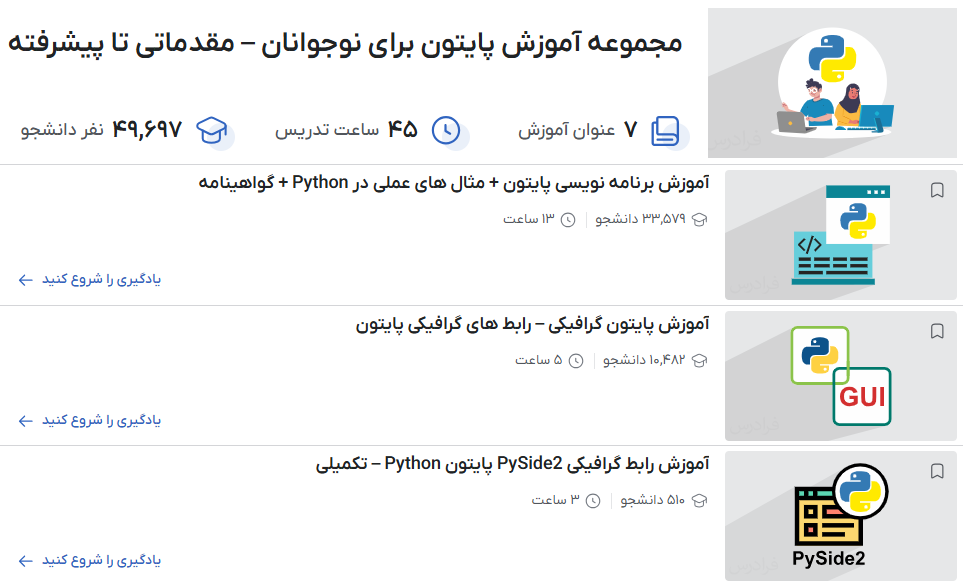
وبسایت فرادرس، یکی از بزرگترین و قویترین تولیدکنندگان محتوای آموزشی فارسی زبان در دنیا است. در این وبسایت هم زبان پایتون جزو از گزینههای پرطرفدار در بین مخاطبان فرادرس است. یکی از روشهای مناسب برای شروع یادگیری پایتون، استفاده از مجموعه آموزش پایتون برای نوجوانان است. اگر در مراحل اولیه آموختن زبان پایتون هستید، پیشنهاد میکنیم که فیلم آموزش رایگان پایتون، برنامه نویسی سریع و آسان در ۱۴۰ دقیقه را از فرادرس مشاهده کنید. فیلمهای معرفی شده در پایین، برای شروع آموزش پایتون، بسیار مفید هستند.
در ادامه مطلب، روش استفاده از pip برای برای نصب و مدیریت پکیجهای پایتون در ویندوز را آموزش دادهایم.
استفاده از pip برای مدیریت ماژول ها در ویندوز
در این قسمت از مطلب، چند مورد دیگر از رایجترین عملیات مربوط به pip و ماژولها را معرفی کردهایم. به غیر از نصب ماژول در پایتون گاهی وقتها لازم است که برنامه نویس، ماژولهای موجود را بهروزرسانی کرده یا حذف کند. یا حتی ماژولها را از سایتهایی به غیر از «pypi.org» دانلود کند. مهمترین عملیات مربوط به مدیریت پکیج در پایتون را – به غیر از نصب – در فهرست زیر نوشتهایم.
- بهروزرسانی ابزار pip
- بهروزرسانی ماژول در پایتون
- حذف ماژول در پایتون
- نصب ماژول پایتون از منابع دیگر
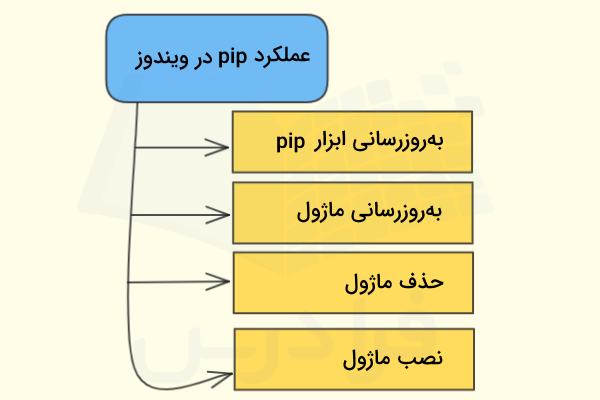
در ادامه، تمام موراد نام برده شده در فهرست بالا را یک به یک بررسی کردهایم.
به روزرسانی ابزار pip
برای نصب بهتر ماژولها باید نسخه pip از ۱۹ به بالا باشد. اگر pip نصب شده بر روی کامپیوتر به هر دلیلی نسخهای پایینتر از ۱۹ داشت با استفاده از دستور پایین میتوانیم آن را بهروزرسانی کنیم.
python.exe -m pip install --upgrade pip wheel
بعد از اجرای کد بالا در ترمینال، خروجی شبیه به مورد پایین، نمایش داده میشود.
C:Usersvignanpip install --upgrade pip wheel Collecting pip Downloading https://files.pythonhosted.org/packages/fe/ef/60d7ba03b5c442309ef4 2e7d69959f73aaacccd0d86008362a681c4698e83/pip-21.0.1-py3-none-any.whl (1.5MB) 100% |████████████████████████████████| 1.5MB 4.7MB/s Collecting wheel Downloading https://files.pythonhosted.org/packages/65/63/39d04c74222770ed1589 c0eaba06c05891801219272420b40311cd60c880/wheel-0.36.2-py2.py3-none-any.whl
به روزرسانی ماژول در پایتون
برای بهروزرسانی ماژولهایی که از قبل نصب شدهاند، هم میتوانیم از pip استفاده کنیم. به این منظور، دستور زیر را مینویسیم.
pip install --upgrade <modulename>
در کد بالا بهجای عبارت <modulename> باید نام ماژول مورد نظر را بنویسیم.
حذف ماژول در پایتون
برای حذف کردن ماژولهای موجود بر روی کامپیوتر از کد زیر استفاده کنید.
pip uninstall <modulename>
در کد بالا بهجای عبارت <modulename> باید نام ماژول مورد نظر را بنویسیم.
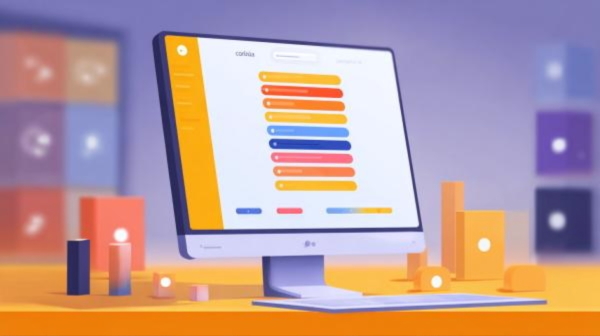
نصب ماژول پایتون از منابع دیگر
با استفاده از pip میتوانیم ماژولهای پایتون را از منابع مختلف نصب کنیم. برای مثال در کد پایین از pip برای نصب کردن ماژول از مخزن گیت هاب کمک گرفتهایم.
pip install -e git+<https://github.com/myrepo.git#egg=modulename>
در کادر بالا بهجای نوشتن عبارت «<https://github.com/myrepo.git#egg=modulename>» باید آدرس مخزن ماژول مورد نظر را در گیتهاب بنویسیم.
نصب ماژولهای پایتون در سیستم عاملهای یونیکس و MacOS
توجه کنید که نصب ماژول در پایتون، به ماژولهای خارج از کتابخانه استاندارد پایتون مربوط میشود. پایتون دارای کتابخانه استانداردی است که همراه با آن بر روی سیستم نصب میشود. خود این کتابخانه بیش از ۲۰۰ ماژول متنوع و کاربردی دارد. برای آموزش استفاده از این ابزارها میتوانید فیلم آموزش کتابخانه استاندارد پایتون همراه با بیان نکات کاربردی + گواهینامه را از فرادرس مشاهده کنید. لینک مربوط به این فیلم را در پایین نیز قرار دادهاید.
لازم به اشاره است که زبان برنامه نویسی پایتون معمولا به صورت پیشفرض بر روی سیستمهای مبتنی بر یونیکس و لینوکس نصب شده است. اما در سیستم عامل MacOS لازم است خودمان آن را نصب کنیم. نصب پایتون بر روی سیستم عامل MacOS دارای نکات فنی است. بنابراین قبل از اقدام به نصب آن بهتر است که مطلب مربوط به این عملیات را در مجله فرادرس مطالعه کنید.
با استفاده از pip میتوانیم بر روی سیستم عاملهای یونیکس و MacOS هم ماژول نصب کنیم. قبل از استفاده از این ابزار باید مطمئن شویم که pip روی سیستم نصب شده است. برای بررسی این موضوع، کافی است دستور زیر را در ترمینال وارد کرده و دکمه «Enter» را بزنیم. اگر pip نصب شده باشد، پاسخ مناسبی نمایش داده میشود.
python3 -m pip --version
بعد از اینکه مطمئن شدیم pip بر روی سیستم نصب شده است، با استفاده از دستور زیر، ماژول مورد نظر خود را بر روی کامپیوتر نصب میکنیم. این دستور مربوط به سیستم عاملهای یونیکسی و MacOS است.
python3 -m pip install "ModuleName"
در کد بالا بهجای عبارت “ModuleName” باید نام ماژول مورد نظر را بنویسیم.
سایر عملیات قابل اجرا بر روی ماژول ها در سیستمهای یونیکسی و MacOS
در سیستم عاملهای یونیکس و MacOS هم مانند ویندوز میتوان از pip برای اجرای چند عملیات دیگر استفاده کرد. این عملیات را در فهرست پایین نوشتهایم.
- نصب نسخه مشخصی از ماژول
- نصب نسخه ماژول بین دو شماره مختلف
- نصب حدودی نسخه
- بهروزرسانی ماژولها
- نصب ماژول مشخص شده از روی سند متنی
- نصب دایرکتوریهای موجود بر روی سیستم محلی
- بهروزرسانی پکیجها
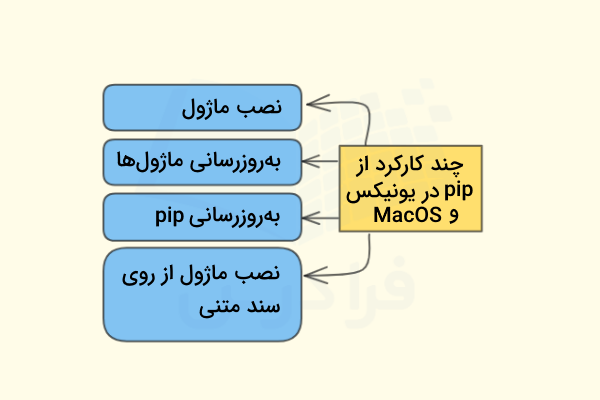
در ادامه این بخش، تمام عملیات بالا را یک به یک توضیح دادهایم.
نصب نسخه مشخصی از ماژول
فرض کنیم برای نوشتن برنامهای باید نسخه مشخصی از ماژول را نصب کنیم. برای نصب کردن نسخه خاصی از ماژولها باید به صورت زیر از pip استفاده کنید. برای اجرای این دستور باید به نکات زیر توجه کنید.
- بهجای عبارت ModuleName نام ماژول مورد نظر خود را قرار بدهید.
- شماره 2.2 فرضی است. شماره مورد نظر خودتان را بنویسید.
- علامتهای کوتیشن را از نام ماژول و شماره نسخه حذف کنید.
موارد نوشته شده در فهرست بالا را برای تمام مطالب این قسمت رعایت کنید.
python3 -m pip install "ModuleName==2.2"
نصب نسخه ماژول بین دو شماره مختلف
گاهی وقتها لازم است که نسخه ماژول نصب شده در محدوده خاصی باشد. برای نصب ماژول با نسخهای در محدوده خاص باید از کد زیر، استفاده کنیم.
python3 -m pip install "ProjectName>=2,<3"
نصب حدودی نسخه
فرض کنیم که باید نسخهای از ماژول فرضی ModuleName را نصب کنیم. میخواهیم این نسخه ویژگیهایی سازگار با نسخه 2.2.3 داشته باشد.

برای انجام این کار میتوانید از دستور pip به صورت زیر استفاده کنید.
python3 -m pip install "ModuleName~=2.2.3"
بهروزرسانی ماژولها
برای بهروزرسانی نسخه ماژول در سیستم عاملهای یونیکس و MacOS از pip به صورت زیر استفاده کنید.
python3 -m pip install --upgrade ModuleName
نصب ماژول از روی سند متنی
کد پایین به pip میگوید که ماژولهای معرفی شده در فایل متنی «requirements.txt» را نصب کند.
python3 -m pip install -r requirements.txt
نصب دایرکتوریهای موجود بر روی سیستم محلی
بعضی وقتها از قبل پکیجهای خاصی را دانلود کردهایم اما هنوز بر روی سیستم نصب نشدهاند. با کمک هر کدام از دستورات زیر، میتوانیم این پکیجها را از درون خود کامپیوتر و با کمک pip نصب کنیم.
python3 -m pip install --no-index --find-links=file:///local/dir/ ProjectName python3 -m pip install --no-index --find-links=/local/dir/ ProjectName python3 -m pip install --no-index --find-links=relative/dir/ProjectName
بهروزرسانی ابزار مدیریت پکیج یا pip
برای بهروزرسانی خود pip و نسخههای setuptools در کامپیوتر باید از دستور زیر استفاده کنیم.
python -m pip install --upgrade pip setuptools wheel
نصب دستی ماژولهای پایتون
بیشتر ماژولهای پایتون طوری طراحی شدهاند که به راحتی با pip کار کنند. اما اگر کتابخانه یا ماژولی نیاز داشتید که با pip سازگار نبود، در آن صورت باید آن را به صورت دستی نصب کنید.
برای نصب پکیجها مراحل زیر را پشت سر هم انجام دهید.
- اول از همه باید پکیج مورد نظر را دانلود کنید.
- سپس فایلهای برنامه نویسی این پکیج را در صورت فشرده بودن، استخراج کرده و در دایرکتوری محلی مشخصی قرار بدهید.
- اگر این بسته نرمافزاری دارای دستورالعملهای خاصی برای نصب است، از آن دستورات به صورت مرحلهبهمرحله پیروی کنید.
- اما اگر هیچ راهنمایی وجود نداشت، با کمک دستور زیر میتوانید ماژول مورد نظر خود را به صورت دستی نصب کنید.
python <FILE_NAME>.py install
چگونه از فرادرس برای یاد گرفتن مهارتهای پیشرفته پایتون کمک بگیریم؟
فرادرس تلاش میکند تا مطالب پیشرفته پایتون را با به شکل ساده و واضح به مخاطبانش آموزش دهد. در نتیجه فیلمهای آموزشی بسیار خوب و متنوعی تولید کرده است. زبان پایتون بخاطر انعطافپذیری، قدرت و کتابخانههای متنوع، تقریبا در هر حوزهای به کار برده میشود. بنابراین کتابخانههای تخصصی و پیشرفته زیادی برای این زبان تولید و منتشر شدهاند. فرادرس هم سعی کرده است تا حد ممکن بیشتر این کتابخانهها را پوشش دهد. در نتیجه مجموعهای غنی از آموزشهای مختلف درباره پایتون تولید شدهاند.
در پایین، چند مورد از فیلمهای آموزشی پایتون را معرفی کردهایم. تمام این فیلمها توسط فرادرس تولید و منتشر شدهاند.
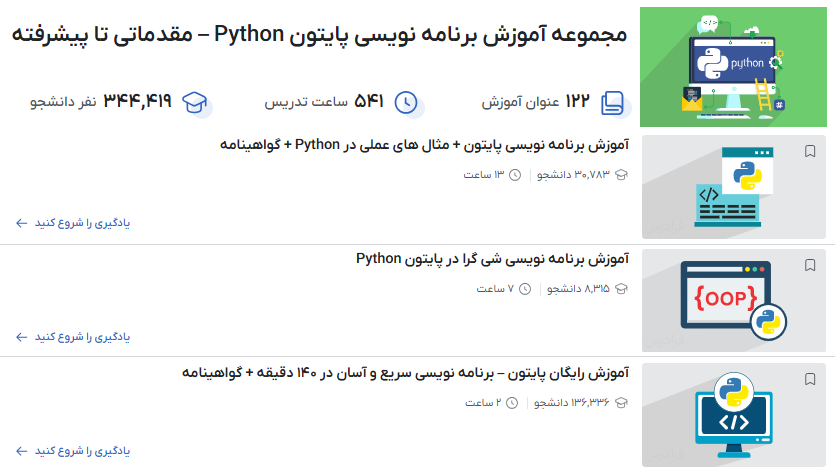
استفاده از کوندا برای نصب پکیج در پایتون
آناکوندا بر روی سیستم عاملهای ویندوز و MacOS و لینوکس و z/OS کار میکند. کوندا ابزاری اوپن سورس و رایگان است. این ابزار برای مدریت پکیجها و محیط برنامه نویسی به کار برده میشود. کوندا میتواند تمام پکیجهای پایتون را با سرعت نصب، بهروزرسانی و اجرا کند.
کوندا به توسعهدهندگان کمک میکند تا بهراحتی محیطهای برنامهنویسی مختلفی را روی کامپیوتر خود ایجاد و ذخیره کنند. آنها با کمک کوندا میتوانند به سادگی بین محیطهای مختلف جابهجا شوند. منظور از محیطهای مختلف در اینجا، ویرایشگرها و IDE-های مختلف نیستند. بلکه به فضاهای جداگانهای از کامپیوتر گفته میشود که در هر کدام شاید نسخهی متفاوتی از پایتون و پکیجهای مخصوص آن نصب شده باشند.
در ابتدا کوندا برای کار با برنامههای پایتون ساخته شده بود. اما اکنون میتواند با سایر زبانهای برنامه نویسی هم کار کند. با استفاده از کوندا میتوانیم پکیجهای مختلف را پیدا کرده و بر روی کامپیوتر نصب کنیم.
به کوندا، «مدیر محیط» (Environment Manager) هم گفته میشود. یعنی اینکه اگر برنامهای برای کار نیاز به پایتونی با نسخه متفاوت داشت، نیازی به نصب جداگانه یا استفاده از ابزارهای دیگر نیست. خود کوندا محیطهای کاری مختلف را مدیریت کرده و از هم جدا نگهمیدارد.
جست وجو به دنبال پکیجها با کوندا
برای اجرای این مرحله از «پرامپت آناکوندا» (Anaconda Prompt) یا ترمینال استفاده میکنیم. با کمک این ابزارها بررسی خواهیم کرد که آیا پکیج خاصی مانند «hiredis» در دسترس است یا نه. دستور زیر را در محیط کوندا یا ترمینال نوشته و اجرا کنید.
conda search hiredis
بعد از نوشتن دستور بالا و با توجه به موجود بودن نسخههای مختلفی از این پکیج، خروجی به شکل زیر نشان داده میشود.
Loading channels: done # Name Version Build Channel hiredis 1.1.0 py310h2bbff1b_1 pkgs/main hiredis 1.1.0 py36h2bbff1b_1 pkgs/main hiredis 1.1.0 py37h2bbff1b_1 pkgs/main hiredis 1.1.0 py38h2bbff1b_1 pkgs/main hiredis 1.1.0 py39h2bbff1b_1 pkgs/main hiredis 2.0.0 py310h2bbff1b_0 pkgs/main hiredis 2.0.0 py37h2bbff1b_0 pkgs/main hiredis 2.0.0 py38h2bbff1b_0 pkgs/main hiredis 2.0.0 py39h2bbff1b_0 pkgs/main
نصب پکیج در کوندا
برای نصب کردن پکیجها از Anaconda Prompt یا ترمینال استفاده کنید. به عنوان مثال، دستور زیر را برای نصب پکیج hiredis نوشته و دکمه Enter را فشار دهید.
conda install hiredis
بعد از نوشتن این دستور، عملیات دانلود و نصب برنامه به سرعت اجرا میشود.
جمعبندی
در این مطلب از مجله فرادرس، ابتدا مفهوم ماژول در پایتون معرفی شده است. در پایتون به فایلهای شامل کدهایی با قابلیت استفاده مجدد، ماژول گفته میشود. برای نصب ماژول در پایتون میتوانیم از ابزار pip استفاده کنیم. در این مطلب، نحوه بهروزرسانی، حذف، نصب نسخه خاص، نصب از منابع متفاوت و نصب ماژول در سیستمعاملهای مختلف را آموزش دادهایم. گاهی از اوقات نمیتوان ماژولها را با کمک pip در کامپیوتر نصب کرد. در این شرایط برای نصب ماژول در پایتون باید به روش دستی اقدام کنیم.
در پایان نیز ابزار Conda معرفی شده است. این ابزار برای مدیریت پکیجها و محیطهای برنامه نویسی پایتون کاربرد دارد و به نصب ماژولها کمک میکند. کوندا یکی از کاربردیترین ابزارها در زمان توسعه برنامههای پایتون است. تمام برنامه نویسان پایتون لازم است که روش نصب ماژول را در این زبان بلد باشند. زیرا ماژولهای مختلف منابع اصلی قدرت پایتون هستند. و حجم عظیمی از این ماژولها به صورت پیشفرض در پایتون نصب نشدهاند.
source
